Tips Membuat Umpan Foto Instagram Kustom di WordPress
Diterbitkan: 2020-09-25Memiliki feed foto Instagram adalah cara yang bagus untuk membuat kehadiran online Anda lebih ramping, dan situs web Anda lebih terhubung dengan platform media sosial. Tapi, sayangnya, tidak banyak orang yang mengetahui manfaat feed foto Instagram tersebut. Dan, jika mereka sadar, mereka tidak yakin bagaimana membuat yang layak. Jadi, untuk membantu, kami akan membahas tip yang harus diketahui tentang bagaimana dan mengapa membuat feed foto Instagram khusus di WordPress.
Mengapa memiliki feed foto Instagram adalah ide yang bagus
Wajar untuk dicatat bahwa tidak semua situs web dapat memperoleh manfaat dari umpan foto Instagram. Jika website Anda lebih berorientasi pada konten tertulis, sebaiknya Anda mengintegrasikannya dengan Facebook atau Twitter. Namun, jika foto adalah konten utama Anda, membuat feed foto Instagram khusus di WordPress adalah caranya. Dengan melakukan itu, Anda akan mengurangi jumlah pekerjaan yang diperlukan untuk menjaga situs web dan akun Instagram Anda tetap diperbarui . Selanjutnya, jika Anda mahir dalam pemasaran Instagram, Anda akan dengan mudah memindahkan upaya pemasaran tersebut ke situs web Anda. Jadi, jika Anda berencana memposting foto, buat feed foto Instagram khusus di WordPress.
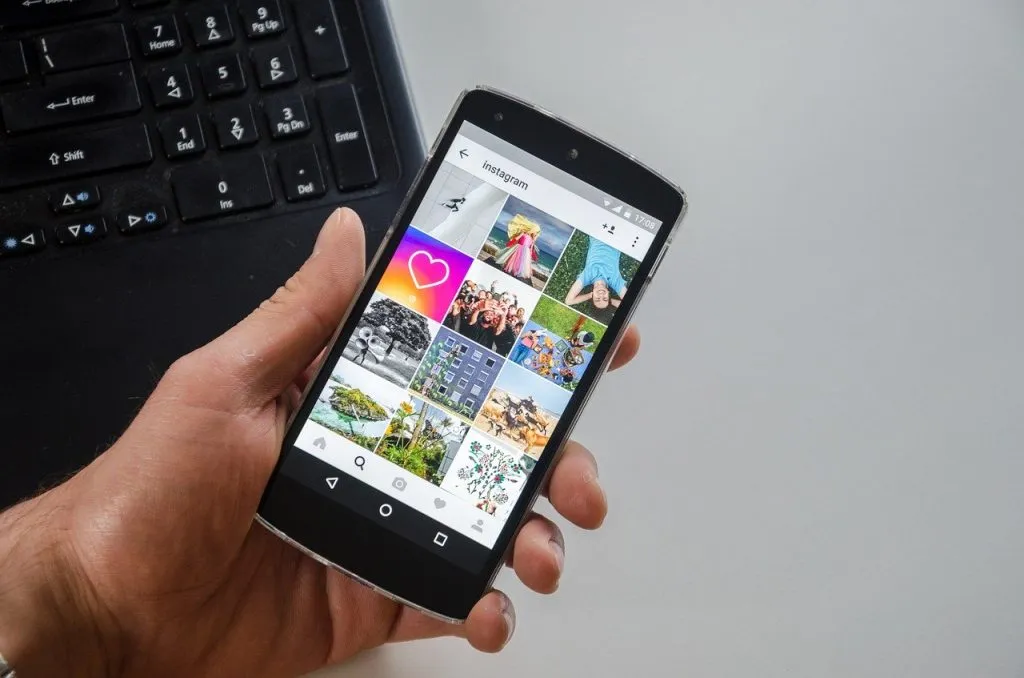
Cara membuat feed foto Instagram khusus di WordPress
Sebelum kami menjelaskan tentang apa itu membuat feed foto Instagram khusus di WordPress, kami menyarankan Anda untuk membuat cadangan situs web Anda. Pengawasan sederhana dapat menyebabkan banyak masalah, itulah sebabnya membuat cadangan selalu merupakan ide yang baik. Meskipun Anda dapat menonaktifkan plugin tanpa akses ke area admin, kami tetap menyarankan agar Anda tidak mengambil risiko menutup seluruh situs web Anda. Jadi, setelah Anda menyelesaikannya, inilah yang perlu Anda lakukan.
Langkah 1
Hal pertama yang harus dilakukan adalah menginstal plugin Smash Balloon Instagram Feed . Meskipun Anda dapat menambahkan umpan foto Instagram khusus dengan plugin lain, kami merasa yang ini paling optimal. Bagaimanapun, ini adalah salah satu yang paling populer, dengan lebih dari 1 juta situs web menggunakannya. Jadi, Anda hampir tidak bisa salah dengan menginstalnya.
Langkah 2
Setelah Anda menginstalnya, buka umpan Instagram -> Pengaturan. Di sana Anda akan Lisensi tab di mana Anda harus memasukkan kunci lisensi Anda. Kunci lisensi terletak di info akun Smash Ballon Anda . Setelah Anda memasukkan kunci, tekan Simpan Perubahan untuk mengaktifkan.
Langkah 3
Setelah mengaktifkan kunci lisensi Anda, buka tab Konfigurasi. Di sana Anda akan mengklik tombol "Hubungkan dan Akun Instagram". Munculan berikut akan menanyakan apakah Anda menggunakan profil Instagram pribadi atau bisnis. Jika Anda hanya ingin menampilkan foto, kami sarankan Anda memilih akun pribadi. Tetapi, jika Anda juga ingin memposting hashtag, maka Anda memerlukan profil bisnis. Membuat profil bisnis di Instagram gratis, dan Anda selalu dapat beralih ke profil pribadi . Setelah Anda memilih jenis akun, tekan tombol "Hubungkan" di dasbor WP. Ini akan membuat akun Anda terdaftar di sebelah "Akun Instagram".

Menambahkan foto baru
Untuk menambahkan foto baru dari Instagram, Anda harus terlebih dahulu membuka halaman Instagram Feed Pro. Di sana, di panel Konfigurasi, Anda akan menemukan tombol "Tambahkan ke Umpan Utama". Setelah Anda melakukannya, Anda akan dapat membuka halaman web tertentu tempat Anda akan menambahkan umpan Anda. Anda bahkan dapat memilih untuk melakukannya di widget bilah sisi.

Hal selanjutnya yang harus dilakukan adalah mengklik simbol (+) di editor blok dan cukup pilih opsi umpan Instagram. Ini akan secara otomatis menambahkan umpan Instagram Anda ke halaman Anda, bersama dengan tombol Ikuti.
Di sisi lain, jika Anda menggunakan editor klasik , Anda harus mengambil rute yang berbeda. Di sini Anda perlu menambahkan kode pendek [instagram-feed] di mana Anda ingin feed Anda berada. Anda juga dapat menggunakan kode pendek untuk menambahkan widget umpan Instagram.
Menyesuaikan umpan Anda
Tata letak default untuk umpan Instagram Anda akan menjadi kisi empat kolom. Pemirsa akan dapat melihat 20 foto terbaru di Instagram Anda. Untuk lebih lanjut, mereka akan mengklik "Muat Lebih Banyak". Meskipun ini adalah tata letak yang cukup baik, ketahuilah bahwa plugin Umpan Instagram memberi Anda opsi teratas untuk menyesuaikan . Untuk benar-benar menyesuaikan, Anda harus menuju ke Umpan Instagram -> Pengaturan -> Sesuaikan. Di sana Anda akan dapat mengubah:
- Tinggi.
- lebar.
- Jumlah kolom.
- Jumlah foto.
- Pengaturan tampilan.
Setelah Anda menyesuaikan umpan Anda, pastikan untuk mengklik "Simpan Perubahan" untuk menerapkan tata letak baru Anda.
Menampilkan tagar
Menambahkan hashtag ke feed Instagram Anda cukup mudah. Anda harus terlebih dahulu pergi ke Instagram Feed -> Configure. Kemudian, di bawah Jenis Umpan, Anda dapat memilih antara umpan yang diberi tag atau umpan hashtag. Anda juga dapat memilih untuk memiliki umpan campuran , di mana Anda akan mempublikasikan tag dan tagar. Namun, perlu diingat bahwa memposting keduanya bisa sedikit berlebihan, itulah sebabnya kami menyarankan Anda untuk mempertimbangkan dengan cermat sebelum membuat pilihan.

Membuat beberapa umpan Instagram
Dengan beberapa konfigurasi, Anda tidak hanya dapat membuat feed foto Instagram khusus di WordPress tetapi juga membuat beberapa. Pastikan saja gambar dioptimalkan dengan benar untuk WordPress sebelum Anda menambahkannya. Hal pertama yang harus dilakukan adalah menuju ke Umpan Instagram -> Pengaturan. Dengan shortcode [instagram-feed] akan ada banyak pilihan yang bisa Anda gunakan. Jika Anda sudah memiliki beberapa akun yang terhubung , Anda cukup menggunakan [instagram-feed type="user" username="wpbeginner"]. Melakukannya akan menentukan akun tempat Anda nantinya dapat mengubah "wpbeginner" menjadi nama pengguna apa pun yang Anda suka. Dengan cara yang sama, Anda juga dapat membuat feed berbasis hashtag. Untuk melakukannya, Anda harus menggunakan [instagram-feed type="hashtag" hashtag="#wpbeginner"]. Di sini, #wpbeginner akan menjadi hashtag yang diinginkan.
